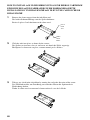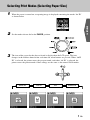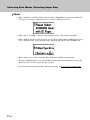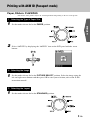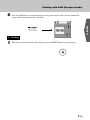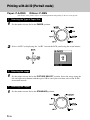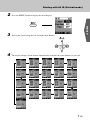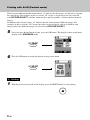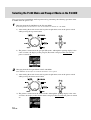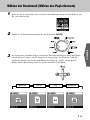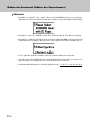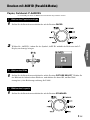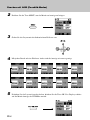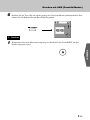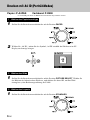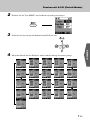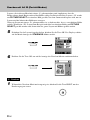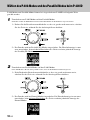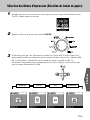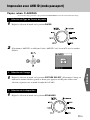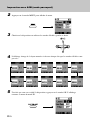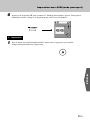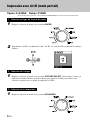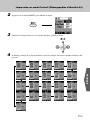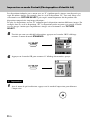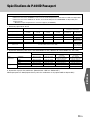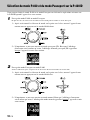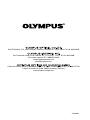DIGITAL COLOR PRINTER
P-400ID
Passport Photo Version
Passbild-Version
Version Photo de passeport
ENGLISH
DEUTSCH
FRANÇAIS

ENGLISH
These instructions describe the procedure for printing passport photos using the OLYMPUS P-
400ID (passport photo version) digital color printer. Please refer to the respective instructions
supplied for information on precautions during use and the operation procedure.
Caution: Use of Dedicated P-400ID Accessories
Only paper (A6W ID or A4 ID ) ink ribbon (A6W or A4 size) developed by Olympus for
exclusive use in the P-400ID may be used for printing passport photos.
Dedicated Accessories:Olympus A6W ID Size Printing Paper/Ink Ribbon Set P-A6WPAS*
Olympus A4 ID Size Printing Paper P-A4PASE
* Always make sure to use A6W ID size paper and ink ribbon from the same package. (Combining different
types of A6W ID and P-RBN size paper and ribbon may cause the paper to jam.)
Caution: Installing of A6W ID Print Size Dedicated Ink Ribbon
The procedure for installing the A6W ID ink ribbon differs from that of ink ribbon used for
ordinary printing. Refer to “How to Install A6W ID Ink Ribbon into an Ink Ribbon Cartridge”
(shown on page iii) for information on the installation procedure.
Notes
• Unauthorized copying or reproduction of any portion of this manual by any means is strictly
prohibited.
• All contents of this manual are subject to change without notice.
• Please be aware that the manufacturer does not assume responsibility for circumstances in any form
that occur as a result use of this product.
• Please be aware that the manufacturer does not assume responsibility for damage etc. caused by
improper use of the product by the customer, handling of the product not in accordance with the
contents of this manual, or repairs or alterations made on the product by a third party other than a
representative of OLYMPUS or persons designated by OLYMPUS.
• Please be aware that the manufacturer does not assume responsibility for conditions caused by the
installation of options or consumables other than genuine OLYMPUS products or OLYMPUS
quality certified products.
DEUTSCH
Diese Anweisungen beschreiben das Verfahren zum Drucken von Passbildern mit dem Digital-
Farbdrucker OLYMPUS P-400ID (Passbild-Version). Informationen zu Vorsichtsmaßregeln für
den Gebrauch und Betriebsverfahren entnehmen Sie bitte der jeweils mitgelieferten Anleitung.
Zur Beachtung: Verwendung speziellen P-400ID-Zubehörs
Zum Drucken von Passbildern darf nur von Olympus für den exklusiven Gebrauch mit dem P-
400ID entwickeltes Papier (A6W ID oder A4 ID) und Farbband (Format A6W oder A4)
verwendet werden.
Spezielles Zubehör: Olympus A6W ID-Format-Druckpapier/Farbbandsatz P-A6WPAS *
Olympus A4 ID-Format-Druckpapier P-A4PASE
* Verwenden Sie A6W ID-Format-Papier und -Farbband stets aus derselben Packung. (Durch kombinierten
Einsatz unterschiedlicher Typen von A6W ID und P-RBN-Format-Papier und -Farbband können Papierstaus
verursacht werden.)
Zur Beachtung: Installation des speziellen A6W ID-Druckformat-Farbbands
Das A6W ID-Farbband wird nicht auf die gleiche Weise wie herkömmliche Farbbänder eingelegt.
Einzelheiten zum Einlegen lesen Sie bitte unter „Einlegen des A6W ID Farbbandes in die
Farbbandkassette“ (auf Seite iii) nach.
i

Hinweise
• Kopieren bzw. Vervielfältigen jedes Teils dieser Anleitung ist ohne zuvor eingeholter Genehmigung
strengstens untersagt.
• Zukünftige Änderungen dieser Anleitung - an jeder beliebigen Stelle - bleiben ohne Vorankündigung
vorbehalten.
• Bitte beachten Sie, dass der Hersteller keine Verantwortung für Umstände jeder Art übernimmt, die
durch den Gebrauch dieses Produkts entstehen können.
• Bitte beachten Sie, daß der Hersteller keine Verantwortung für Schäden usw. übernimmt, die auf
eine oder mehrere der folgenden Ursachen zurückzuführen sind: falscher Gebrauch des Produkts
durch den Kunden; Handhabung des Produkts, die nicht in Übereinstimmung mit dem Inhalt dieser
Anleitungsteht; Reparaturen oder Änderungen am Produkt durch eine dritte Partei, die nicht ein
Vertreter von OLYMPUS ist, bzw. durch Personen, die nicht von OLYMPUS hierzu bestimmt sind.
• Bitte beachten Sie, dass der Hersteller keine Verantwortung für Schäden übernimmt, die nach der
Installation von Zubehör und Verbrauchsmaterialien eintreten, bei denen es sich nicht um Original-
OLYMPUS-Produkte bzw. von OLYMPUS von der Qualität her als geeignet eingestufte Produkte
handelt.
FRANÇAIS
Ces instructions décrivent la procédure d’impression des photos de passeport en utilisant
l’imprimante couleur numérique OLYMPUS P-400ID (version photo de passeport). Veuillez vous
reporter aux instructions respectives fournies sur les précautions à prendre pendant l’utilisation et
sur les procédures de fonctionnement.
Précautions: Utilisation d’accessoires spécialisés pour la
P-400ID
Seul le ruban encré (format A6W ou A4) pour papier (A6W ID ou A4 ID) mis au point par
Olympus exclusivement pour la P-400ID peut être utilisé pour l’impression de photos de
passeport.
Accessoires spécialisés: Jeu de papier d’impression de format Olympus A6W ID/Ruban encré
P-A6WPAS*
Papier d’impression de format Olympus A4ID P-A4PASE
* Assurez-vous toujours d’utiliser le papier de format A6W ID et le ruban encré provenant du même paquet.
(La combinaison d’un type différent de papier de format A6W ID et de ruban pourrait provoquer un
bourrage de papier.)
Précautions: Installation du ruban encré spécialisé pour le format
d’impression A6W ID
La procédure pour l’installation du ruban encré A6W ID diffère de celle du ruban encré utilisé
pour l’impression ordinaire. Reportez-vous à “Installation d’un ruban encré A6W ID et d’une
cartouche de ruban encré” (à la page iii) pour les informations sur la procédure d’installation.
Remarques
• Toute copie ou reproduction non autorisée d’une portion de ce manuel, par quelque moyen que ce
soit, est strictement interdite.
• Le contenu intégral du présent manuel est sujet à modifications sans préavis.
• Notez que le fabricant n’assume aucune responsabilité pour toutes les conséquences, sous n’importe
quelle forme, résultantes de l’utilisation de cet appareil.
• Notez que le fabricant n’assume aucune responsabilité pour les dommages ou autres désagréments
causés par une utilisation incorrecte de ce produit, une manipulation de l’appareil non conforme aux
instructions de ce mode d’emploi ou les réparations ou modifications effectuées par une autre
société qui n’est pas un représentant d’OLYMPUS ni une personne recommandée par OLYMPUS.
• Notez que le fabricant n’assume aucune responsabilité en cas de problèmes consécutifs à
l’installation d’options ou de consommables autres que ceux d’OLYMPUS ou autres que des
produits certifiés par OLYMPUS.
ii
Seite wird geladen ...
Seite wird geladen ...
Seite wird geladen ...
Seite wird geladen ...
Seite wird geladen ...
Seite wird geladen ...
Seite wird geladen ...
Seite wird geladen ...
Seite wird geladen ...
Seite wird geladen ...
Seite wird geladen ...

1 DE
DEUTSCH
Wählen der Druckmodi (Wählen des Papierformats)
1
Wenn das Gerät eingeschaltet wird, erscheint eine Eröffnungsanzeige mit den Wörtern „for
ID“, wie unten gezeigt.
2
Stellen Sie die Betriebsartenwahlscheibe auf die Position PAPER.
3
Das Symbol des gewählten Papiers erscheint im Flüssigkristall-Display. Mit jedem Druck
auf eine Pfeiltaste ändert sich das Symbol wie unten gezeigt. Bei Wahl von „A6W ID“
schaltet der Drucker auf den Passbild-Modus, bei Wahl von „A4 ID“ auf den Porträt-
Modus. Andere Einstellungen sind wie bei den normalen P-400-Modi.
A6W ID A4 ID A4 A5WIDE

2 DE
Hinweis
• Bei Wahl von „A6W ID“ oder „A4 ID“ steht nur der STANDARD-Druckmodus zur Verfügung.
Wenn man versucht, einen anderen Druckmodus zu wählen, erscheint die folgende Fehlermeldung.
• Bei Wahl von „A4“ oder „A5WIDE“ stehen alle normalen Druckmodi des P-400 zur Verfügung.
• Bei Wahl von „A6W ID“ und Gebrauch des normalen Farbbands (P-RBN) erscheint die folgende
Fehlermeldung zu Druckbeginn. Bitte tauschen Sie das Farbband durch den P-A6WPAS-Typ aus.
• Für die Typen A4, A5W ID und A4 ID ist stets das normale Farbband zu verwenden.
• Bei Gebrauch von P-A6W5PAS-Papier im A6W ID-Passbildmodus kann nicht von einem PC aus
gedruckt werden. Dieser Papiertyp wird vom Druckertreiber nicht unterstützt.
• Garantierter Betriebstemperatur- und Luftfeuchtigkeitsbereich:
5 °C bis 35 °C und 30 % bis 80 %.
Wählen der Druckmodi (Wählen des Papierformats)

3 DE
DEUTSCH
Drucken mit A6W ID (Passbild-Modus)
Papier, Farbband: P-A6WPAS
* Je nach Bildgröße kann der Bildrand beim LAYOUT abgeschnitten werden.
1 Wählen des Papierformattyps
1
Stellen Sie die Betriebsartenwahlscheibe auf die Position PAPER.
2
Wählen Sie „A6W ID“, indem Sie das Symbol „A6W ID“ mithilfe der Pfeiltasten im LC-
Display zur Anzeige bringen.
2 Wählen des Bilds
1
Stellen Sie die Betriebsartenwahlscheibe auf die Position PICTURE SELECT. Wählen Sie
das Bild mit der linken/rechten Pfeiltaste, und drücken Sie dann OK, um Ihre Wahl
einzugeben (siehe Bedienungsanleitung für P-400).
3 Wählen des Layouts
1
Stellen Sie die Betriebsartenwahlscheibe auf die Position STANDARD.

4 DE
Drucken mit A6W (Passbild-Modus)
2
Drücken Sie die Taste MENU, um das Menü zur Anzeige zu bringen.
3
Geben Sie das Layout mit der linken/rechten Pfeiltaste vor.
4
Mit jedem Druck auf eine Pfeiltaste ändert sich die Anzeige wie unten gezeigt.
5
Nachdem Sie das Layout festgelegt haben, drücken Sie die Taste OK. Das Display schaltet
auf die Menü-Anzeige des ID-Modus zurück.

5 DE
DEUTSCH
Drucken mit A6W (Passbild-Modus)
6
Drücken Sie die Taste OK, um auf die Anzeige des Vorschau-Menüs zurückzuschalten. Nun
können Sie das Bild und Layout Ihrer Wahl überprüfen.
4 Drucken
1
Während das Vorschau-Menü noch angezeigt ist, drücken Sie die Taste PRINT, um den
Druckvorgang zu starten.

6 DE
Drucken mit A4 ID (Porträt-Modus)
Papier: P-A4PAS Farbband: P-RBN
* Je nach Bildgröße kann der Bildrand beim LAYOUT abgeschnitten werden.
1Wählen des Papierformattyps
1
Stellen Sie die Betriebsartenwahlscheibe auf die Position PAPER.
2
Wählen Sie „A4 ID“, indem Sie das Symbol „A4 ID“ mithilfe der Pfeiltasten im LC-
Display zur Anzeige bringen.
2Wählen des Bilds
1
Stellen Sie die Betriebsartenwahlscheibe auf die Position PICTURE SELECT. Wählen Sie
das Bild mit der linken/rechten Pfeiltaste, und drücken Sie dann OK, um Ihre Wahl
einzugeben (siehe Bedienungsanleitung für P-400).
3Wählen des Layouts
1
Stellen Sie die Betriebsartenwahlscheibe auf die Position STANDARD.

7 DE
DEUTSCH
Drucken mit A4 ID (Porträt-Modus)
2
Drücken Sie die Taste MENU, um das Menü zur Anzeige zu bringen.
3
Geben Sie das Layout mit der linken/rechten Pfeiltaste vor.
4
Mit jedem Druck auf eine Pfeiltaste ändert sich die Anzeige wie unten gezeigt.

8 DE
Drucken mit A4 ID (Porträt-Modus)
Layouts, die in diesem Menü mit einem „S“ gekennzeichnet sind, implizieren, dass die
Bildgestaltung durch Kopieren derselben Bilder erfolgt. Im Beispielsfall des Layouts „5S“ wurde
mit PICTURE SELECT ein einzelnes Bild gewählt, das dann automatisch kopiert wird, um ein
Layout mit fünf identischen Bildern zu erzeugen.
Wenn ein Layout mit einem „D“ gekennzeichnet ist, so bedeutet dies, dass es verschiedene Bilder
enthält. Wenn beim „5D“-Layout zum Beispiel nicht fünf verschiedene Bilder mit PICTURE
SELECT gewählt worden sind, kann nicht das ganze Layout mit Bildern gefüllt werden.
5
Nachdem Sie das Layout festgelegt haben, drücken Sie die Taste OK. Das Display schaltet
auf die Menü-Anzeige des STANDARD-Modus zurück.
6
Drücken Sie die Taste OK, um auf die Anzeige des Vorschau-Menüs zurückzuschalten.
4 Drucken
1
Während das Vorschau-Menü noch angezeigt ist, drücken Sie die Taste PRINT, um den
Druckvorgang zu starten.

9 DE
DEUTSCH
P-400ID Passbild-Daten
P-400ID Passbild-Version Technische Daten (von P-400 abweichend)
Zusätzliche Funktionen „A4 ID“ und „A6W ID“ an Betriebsartenwahlscheibe.
• Bei Wahl von „A5WIDE“ und „A4“ stehen alle normalen Druckmodi des P-400 zur Verfügung.
• Bei Wahl von „A6W ID“ oder „A4 ID“ steht als ID-Druck nur der STANDARD-Modus zur Verfügung.
* „A6W ID“ kzeptier nur New Media (P-A6WPAS).
1. Neues Papier/Farbband
Wie P-400 Spez.
Neue Spezifikationen für
die P-400ID-Passbild-Version
Papiertypen
A4 A5 Wide Postkarte
L-Format-Kartenpapier
A4 ID A6 Wide ID
(P-A4NE) (P-A5NE) (P-A4PE) (P-A4LE) (P-A4WPASE) (P-A6WPAS)
Blattzahl pro Satz 25 Blatt 25 Blatt 25 Blatt 25 Blatt 50 Blatt×2 40 Blatt×3
Papierformat 210 mm×297 mm 210 mm×200 mm 210 mm×297 mm 210 mm×297 mm 210 mm×297 mm 210 mm×175 mm
Druckformat 194 mm×258 mm 194 mm×162 mm 100 mm×148 mm×4 89 mm×119 mm×4 194 mm×258 mm 188 mm×72 mm
Farbbandtyp
P-RBN P-RBN P-RBN P-RBN P-RBN
P-A6WPAS
(exklusives Farbband)
P-RBN
P-A6WPAS
Farbband
Für A4, A5 Wide (P-RBN, momentanes Modell)
Für A6 Wide
(neues Modell)
Druckumfang 50 Blatt 120 Blatt
2. Direktdruck von SmartMedia oder PC-Karte (Wahl von „SmartMedia“, „PC CARD“)
Papiereinstellung
A4 A5 Wide A4 ID-Papier A6 Wide ID-Papier
(Neu) (Neu)
Druckmodus STANDARD Wie P-400 Wie P-400 Porträt-Foto ID-Foto
Layout, 20 Typen Layout, 10 Typen
CARD Wie P-400 Wie P-400 Fehlermeldung Fehlermeldung
PHOTO-ALBUM Wie P-400 Wie P-400 Fehlermeldung Fehlermeldung
INDEX Wie P-400 Wie P-400 Fehlermeldung Fehlermeldung
Einstellung Bildwahl Wie P-400 Wie P-400 Wie P-400 Wie P-400
Konfiguration Wie P-400 Wie P-400 Wie P-400 Wie P-400
3. PC-Druck (Wahl: „USB“ oder „PARALLEL“)
Wie P-400 (Druck von PC auf A6W ID-Papier ist nicht möglich.)

10 DE
Wählen des P-400-Modus und des Passbild-Modus beim P-400ID
P-400-Modus und Passbild-Modus können bei eingeschaltetem P-400ID auf folgende Weise
gewählt werden.
1
Umschalten vom P-400-Modus auf den Passbild-Modus
Zusätzlich zu allen P-400-Funktionen kann im Passbild-Modus die ID-Funktion eingesetzt werden.
1) Drehen Sie die Betriebsartenwahlscheibe so, dass sie gerade nach unten weist, schalten
Sie das Gerät ein, während Sie die Aufwärtspfeiltaste drücken.
2) Der Drucker wird im Passbild (ID)-Modus eingeschaltet. Die Einschaltanzeige ist nun
zwar unverändert, beim
nächsten Einschalten des Geräts erscheint jedoch die Anzeige
des Passbild (ID)-Modus.
2
Umschalten vom Passbild-Modus auf den P-400-Modus
Der P-400-Modus sollte nur dann gewählt werden, wenn die ID-Funktion nicht benötigt wird.
1) Nach Drehen der Betriebsartenwahlscheibe so, dass sie gerade nach unten weist,
schalten Sie das Gerät ein, während Sie die Abwärtspfeiltaste drücken.
2) Der Drucker wird im Normal-Modus eingeschaltet. Die Einschaltanzeige ist nun zwar
unverändert, beim
nächsten Einschalten des Geräts erscheint jedoch die Anzeige des
Normal-Modus.
Seite wird geladen ...
Seite wird geladen ...
Seite wird geladen ...
Seite wird geladen ...
Seite wird geladen ...
Seite wird geladen ...
Seite wird geladen ...
Seite wird geladen ...
Seite wird geladen ...
Seite wird geladen ...
Seite wird geladen ...
Seite wird geladen ...
-
 1
1
-
 2
2
-
 3
3
-
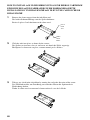 4
4
-
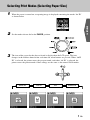 5
5
-
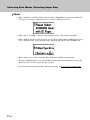 6
6
-
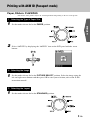 7
7
-
 8
8
-
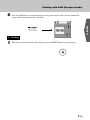 9
9
-
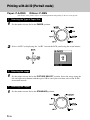 10
10
-
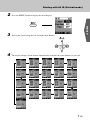 11
11
-
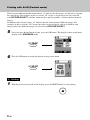 12
12
-
 13
13
-
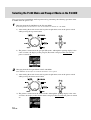 14
14
-
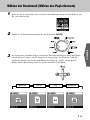 15
15
-
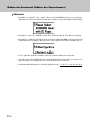 16
16
-
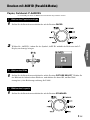 17
17
-
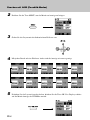 18
18
-
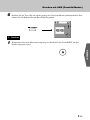 19
19
-
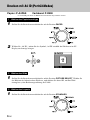 20
20
-
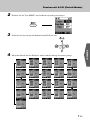 21
21
-
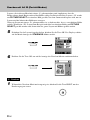 22
22
-
 23
23
-
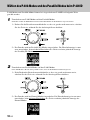 24
24
-
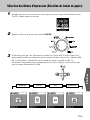 25
25
-
 26
26
-
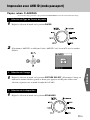 27
27
-
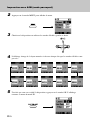 28
28
-
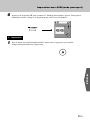 29
29
-
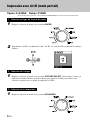 30
30
-
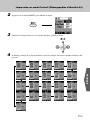 31
31
-
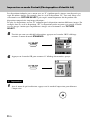 32
32
-
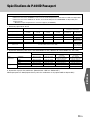 33
33
-
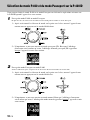 34
34
-
 35
35
-
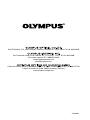 36
36
Olympus CAMEDIA P-400ID Benutzerhandbuch
- Kategorie
- Etikettendrucker
- Typ
- Benutzerhandbuch
in anderen Sprachen
- English: Olympus CAMEDIA P-400ID User manual
- français: Olympus CAMEDIA P-400ID Manuel utilisateur